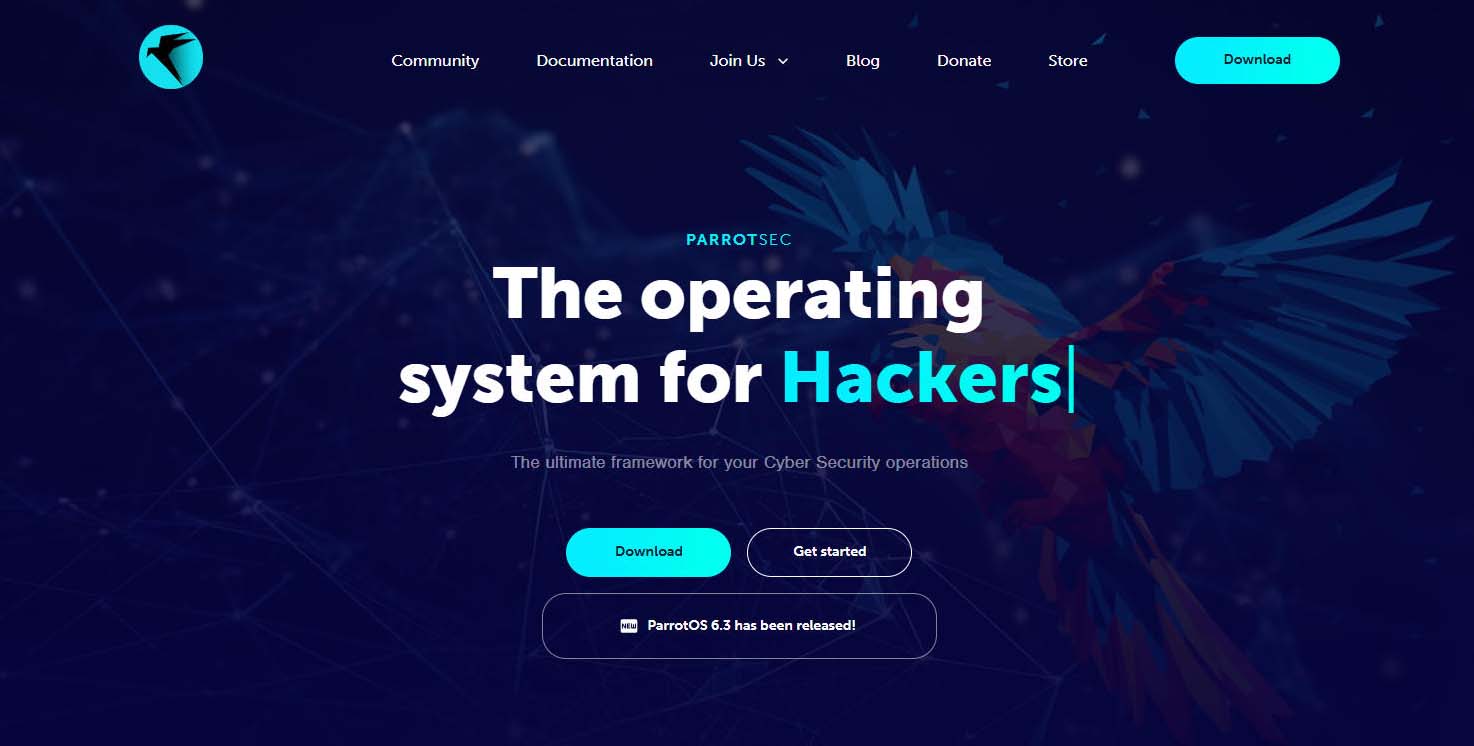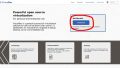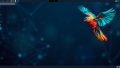ダウンロード
公式サイトよりovaファイルをダウンロードします。
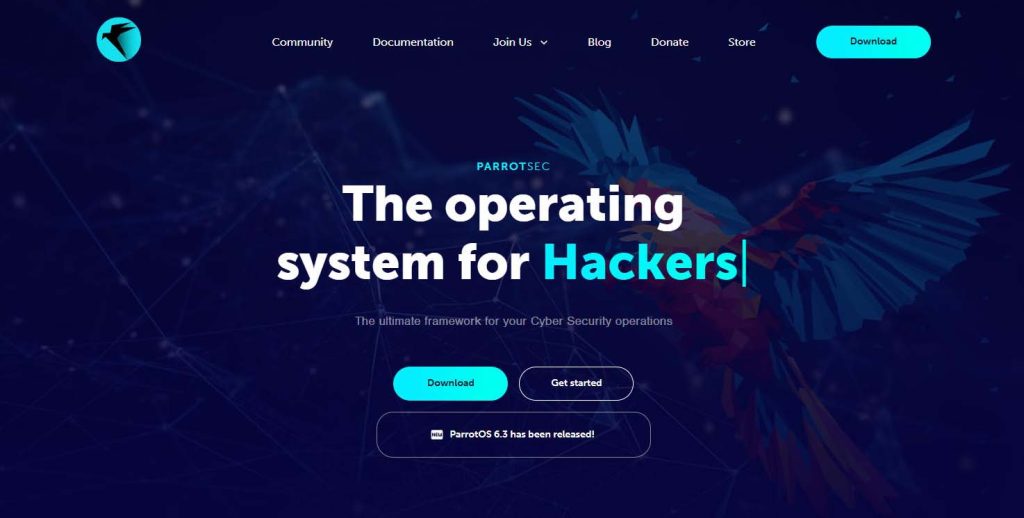
Downloadをクリック
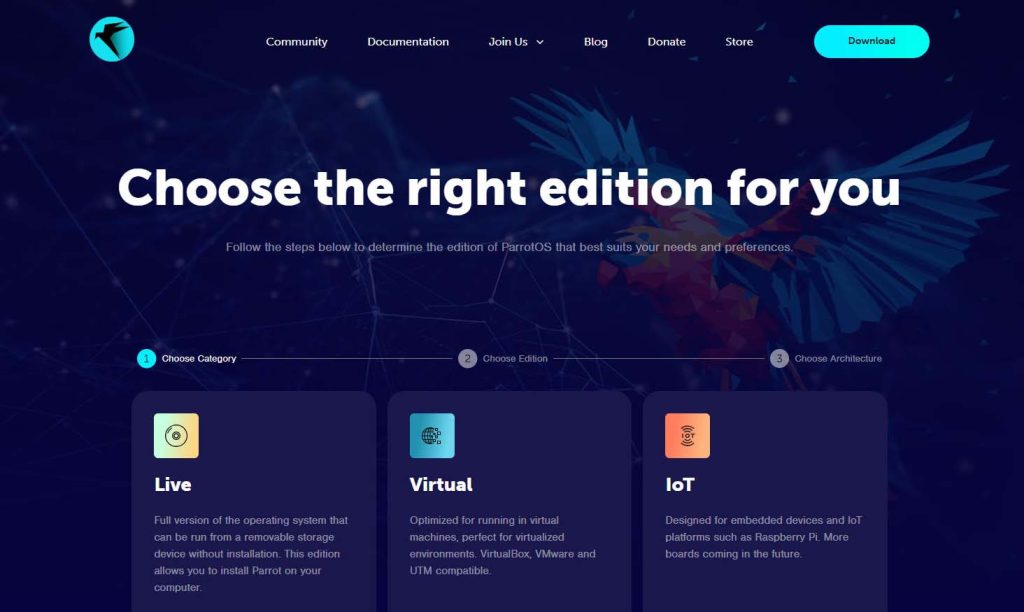
Virtualをクリック
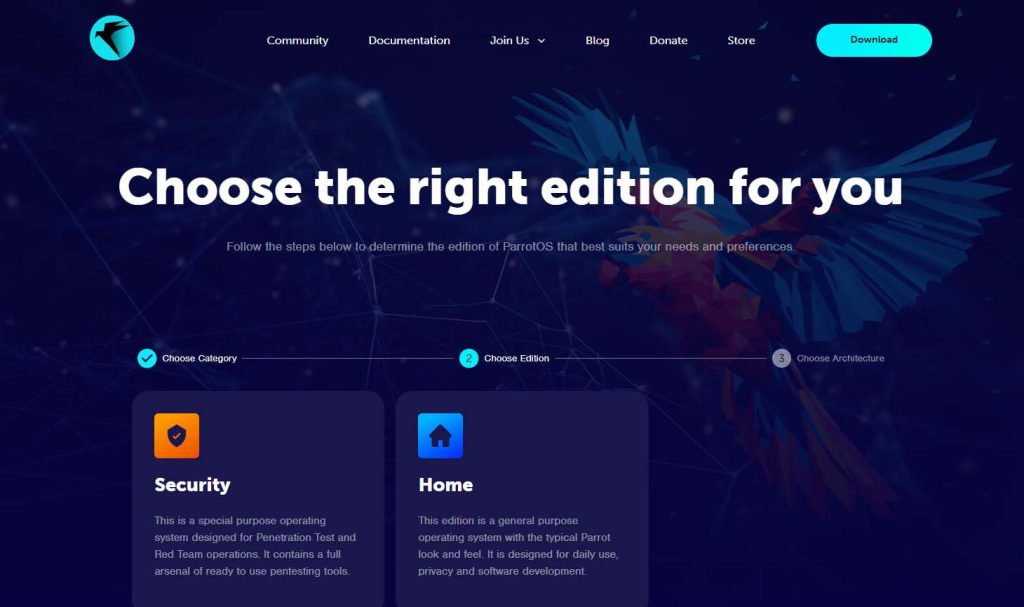
Securityをクリック
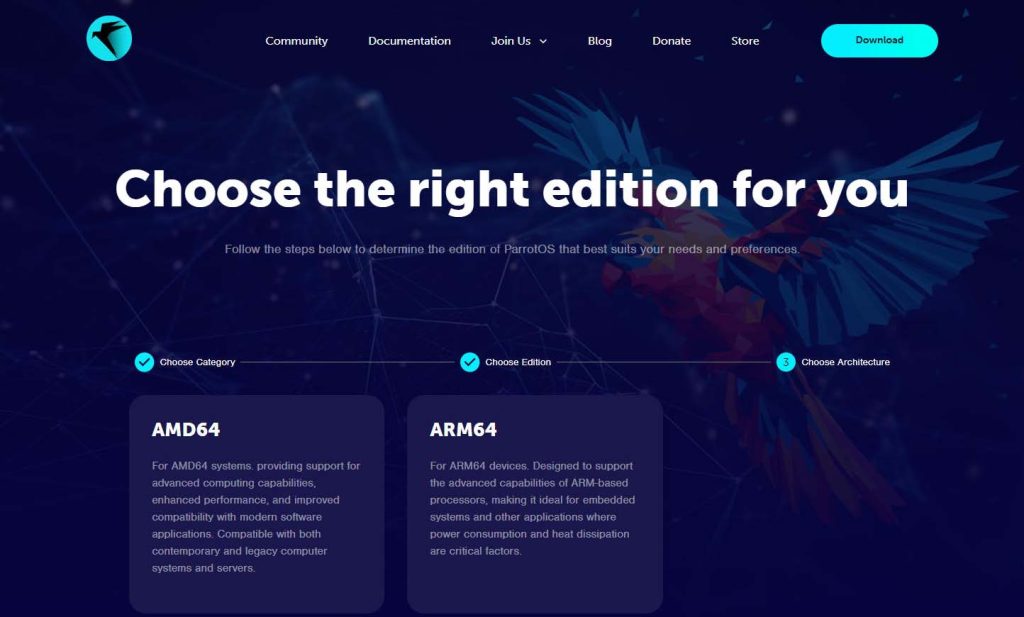
環境に合わせて選択します。ほとんどの方がAMD64で良いと思います。
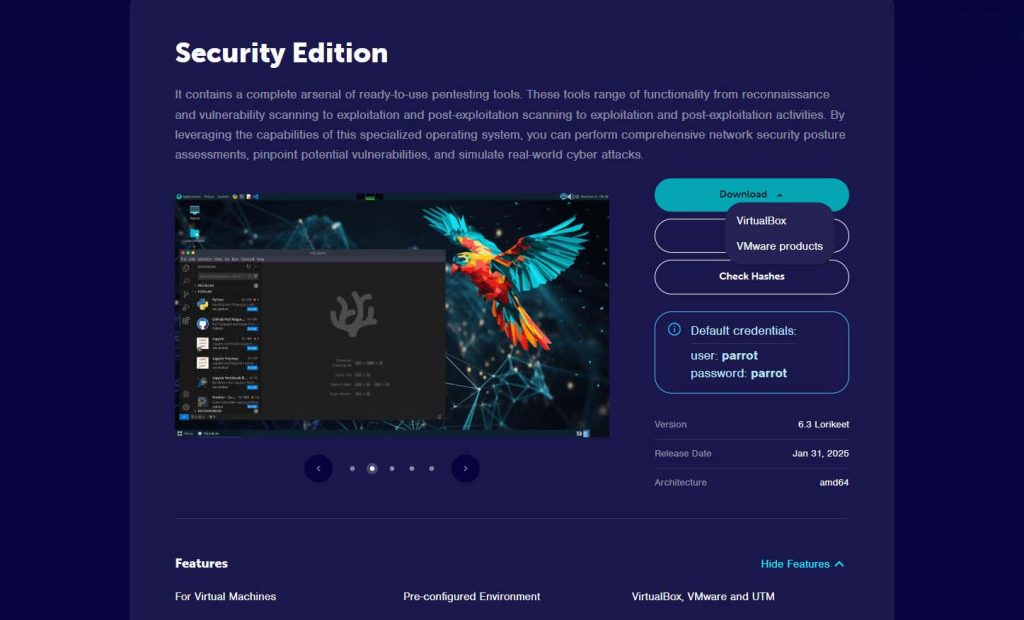
Downloadをクリック。今回はVirtualBoxにインストールするのでVirtualBoxを選択しました。
VirtualBoxへインポート

ダウンロードしたovaファイルをダブルクリックします。

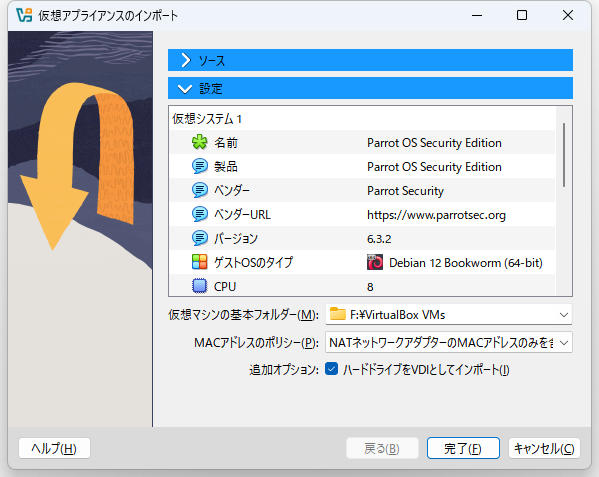
ソースと設定を確認、仮想マシンの基本フォルダーを環境に合わせて設定します。
MACアドレスのポリシーはデフォルトのNATネットワークアダプターのMACアドレスのみで良いと思います。よろしければ完了をクリックします。

ソフトウェアの使用許諾契約で同意するをクリック
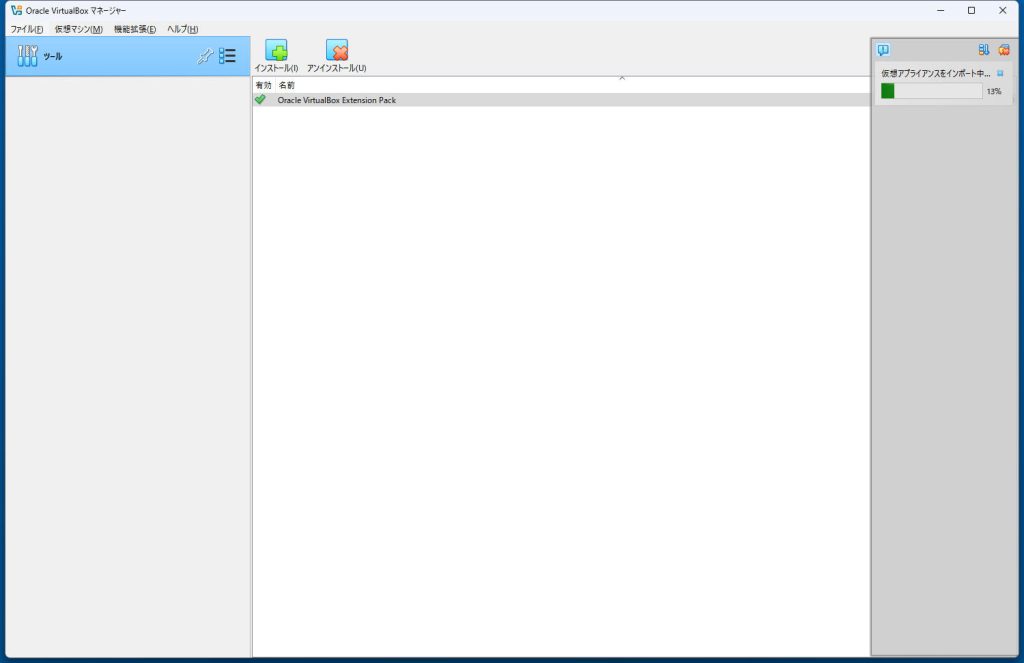
インポートが開始されます。
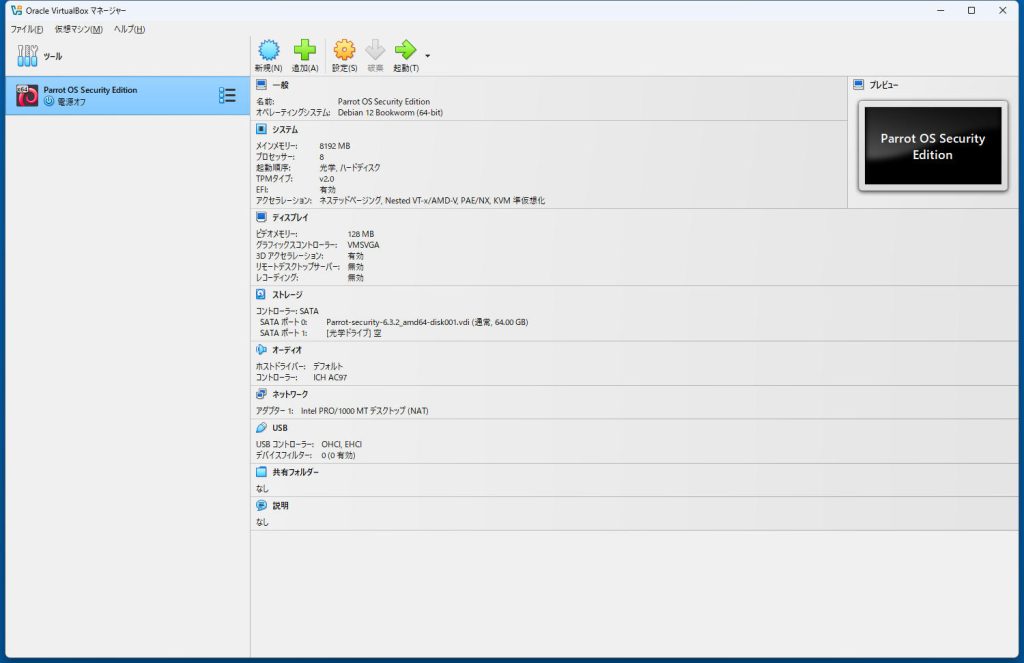
インポート完了
仮想マシンの各種設定と起動しない場合の対処法
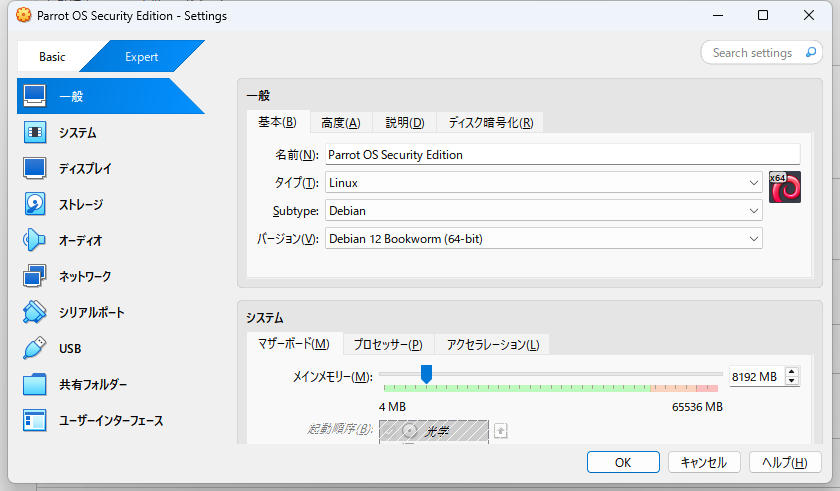
VirtualBoxの設定をクリック。設定画面のExpertの一般で仮想マシンの名前を入力します。
windows11、VirtualBoxのバージョン 7.1.8r168469(Qt6.5.3)、Parrot OS6.3.2で、私の環境では名前にスペースを入れると仮想マシンが起動しませんでした。
下記のユーザーフォーラムに同様のことが書かれています。
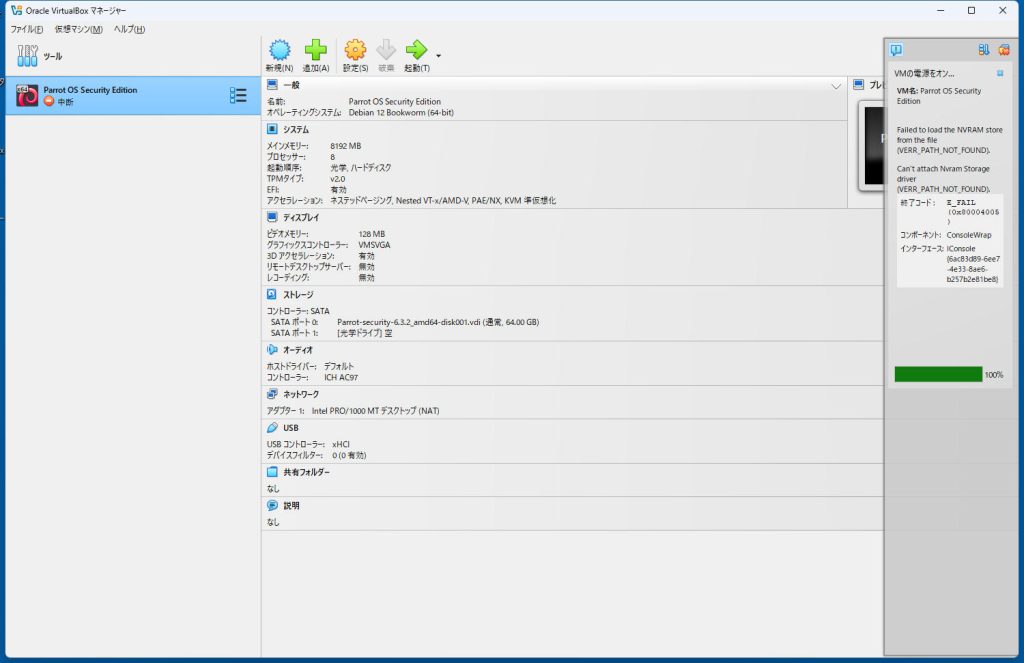
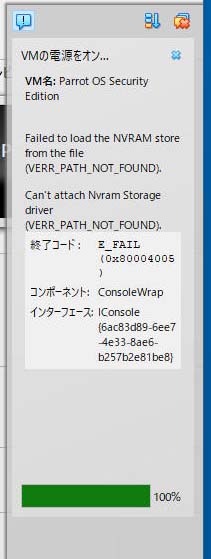
Failed to load the NVRAM store from the file
(VERR_PATH_NOT_FOUND).
Can’t attach Nvram Storage driver
(VERR_PATH_NOT_FOUND).
終了コード : E_FAIL (0x80004005)
コンポーネント: ConsoleWrap
インターフェース: IConsole {6ac83d89-6ee7-4e33-8ae6-b257b2e81be8}
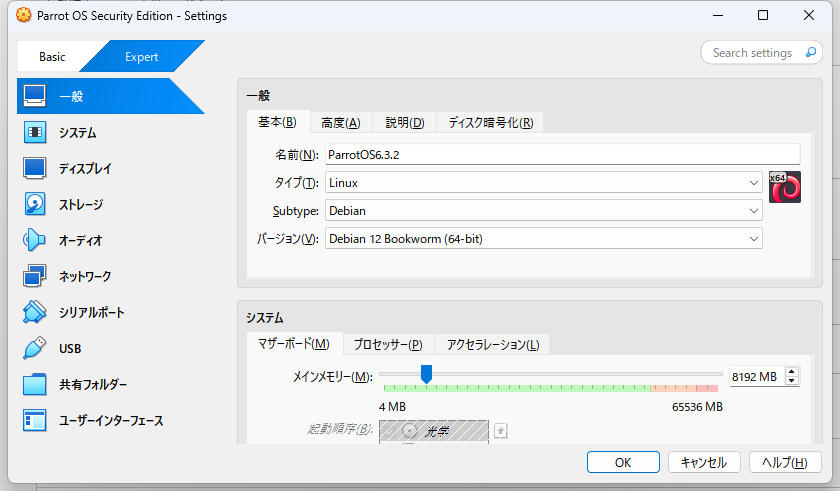
名前をParrot OS Security EditionからParrotOS6.3.2に変更したら起動しました。
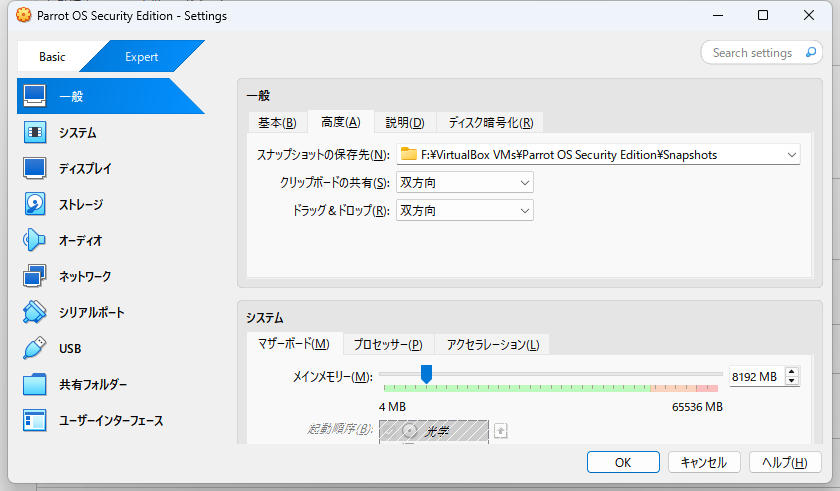
一般、高度タブでクリップボードの共有とドラッグ&ドロップを双方向にします。私の環境ではデフォルトで双方向でした。
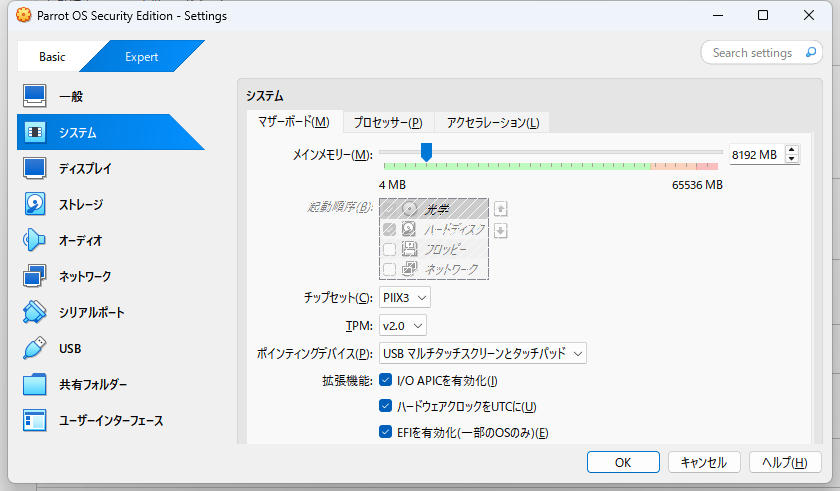
左ペインのシステム、マザーボードタブでメインメモリーを環境に合わせて変更します。少し余裕があるので8GBとします。
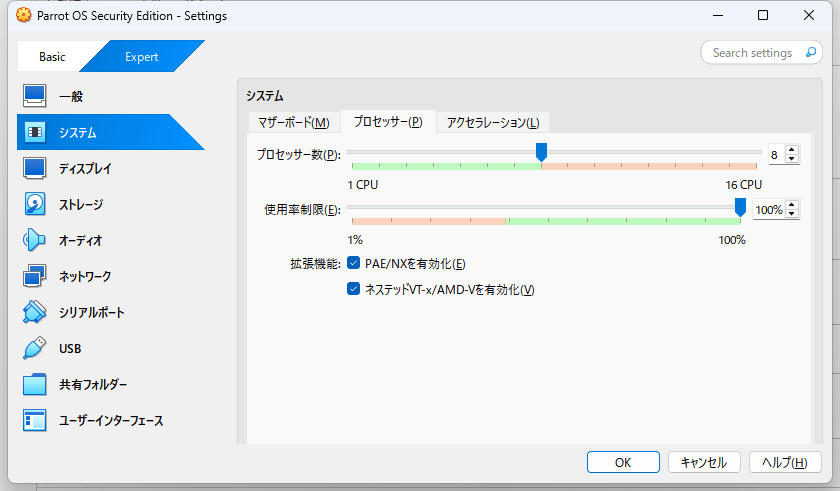
同じくプロセッサータブでプロセッサー数のグラフの目盛りが色の境目に表示されていることを確認します。
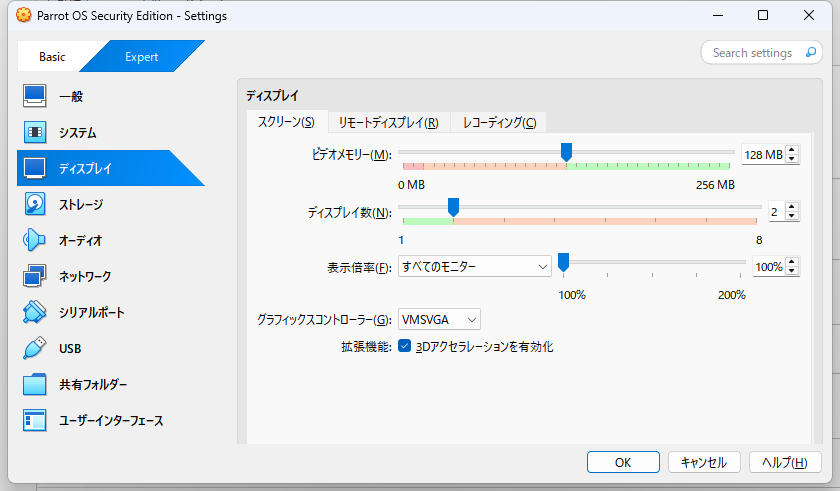
左ペイン、ディスプレイ、スクリーンタブのグラフも同様に確認します。
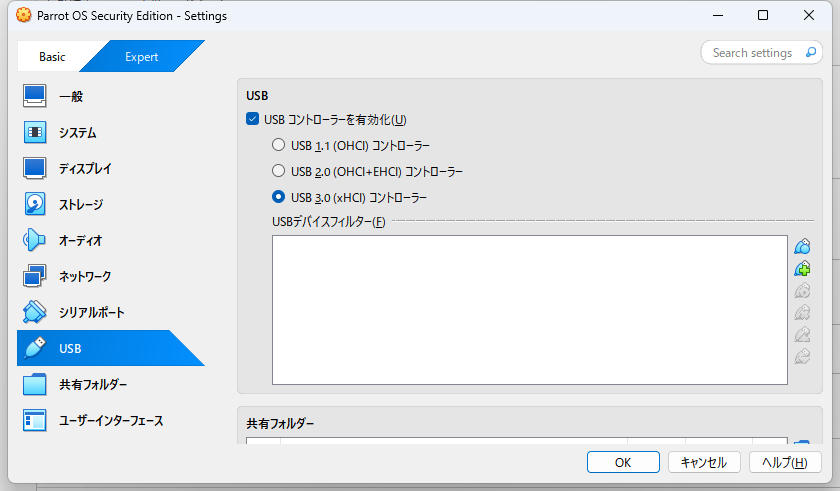
左ペイン、USBでUSB3.0に対応させます。OKボタンで各種設定は完了です。
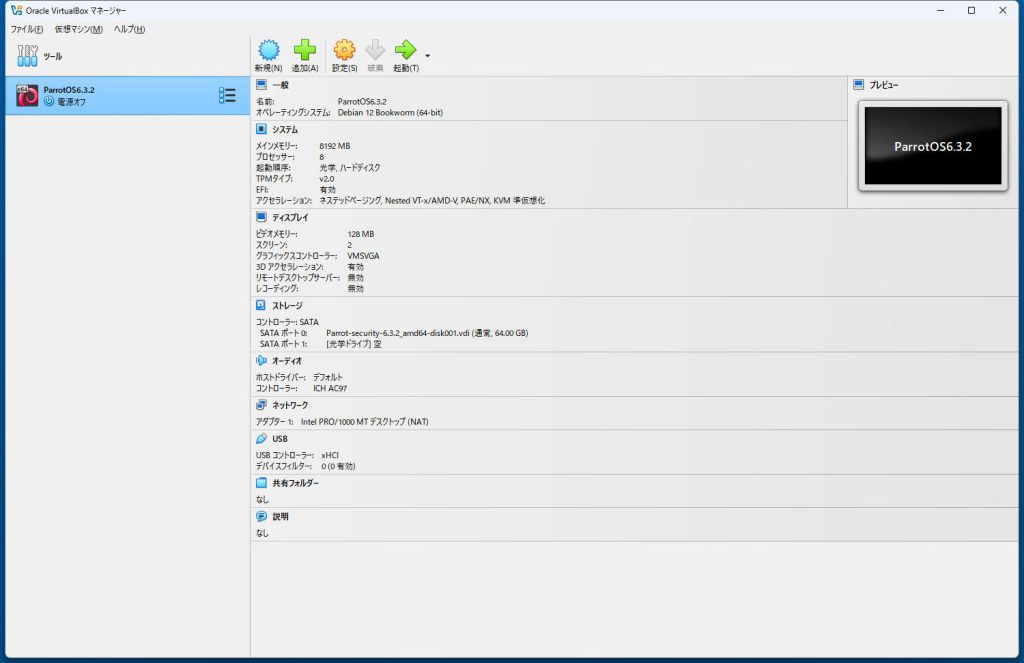
VirtualBoxマネージャーで各種設定を確認してください。以上で完了です。